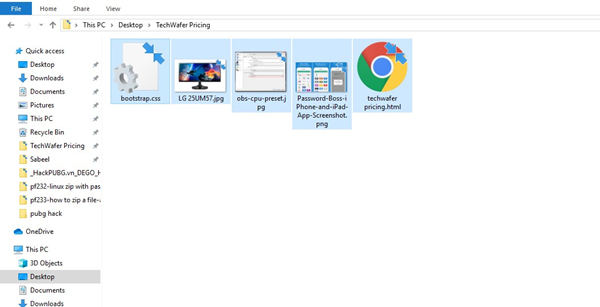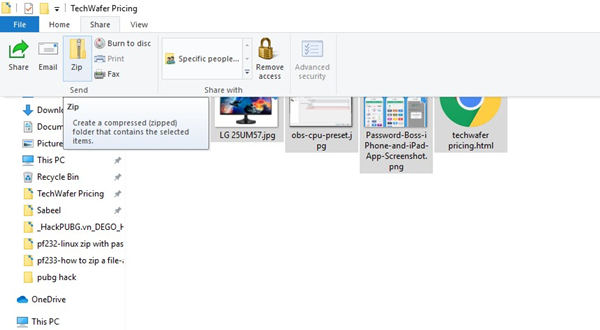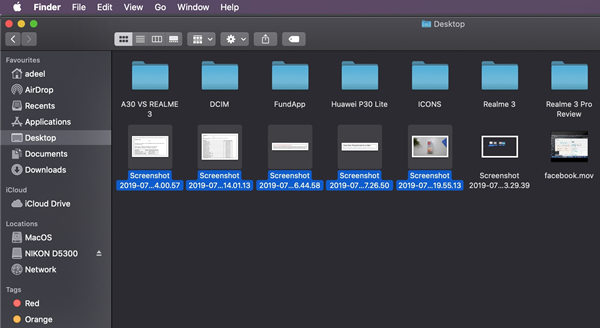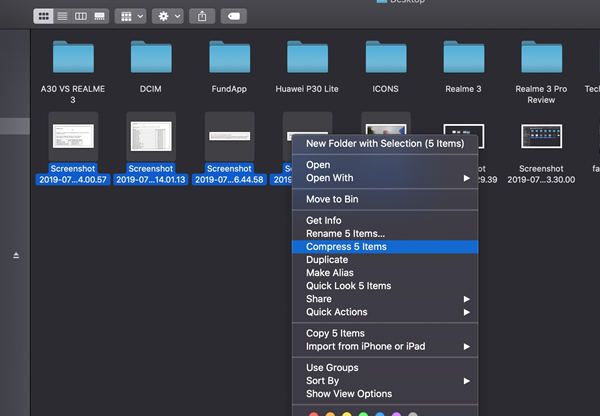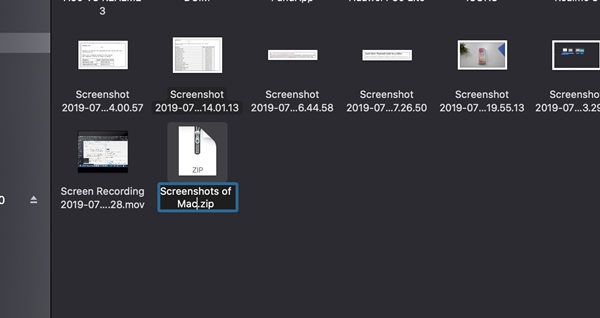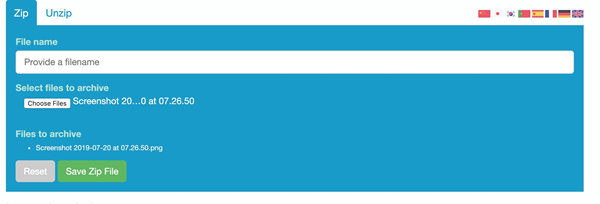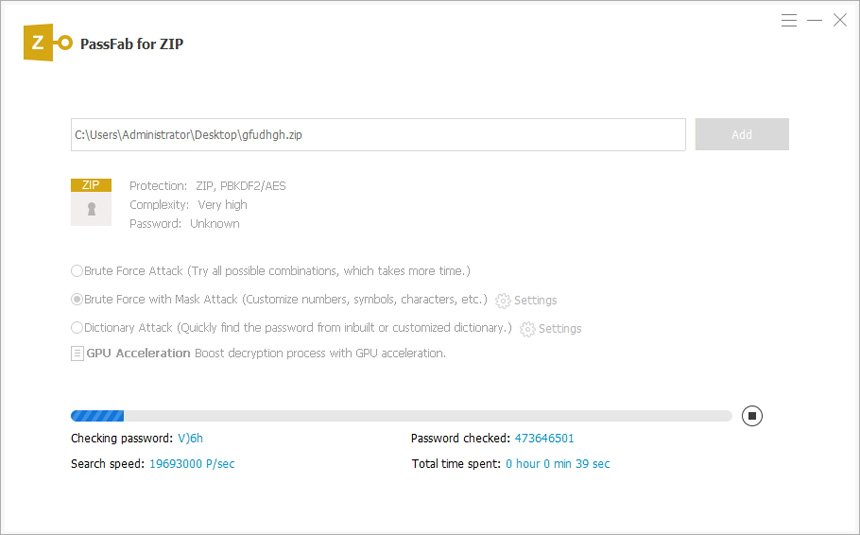Chcete-li odeslat 500 souborů, budeme muset připojit každý jeden po druhém; Zde vám pomůže soubor zip. Namísto odesílání 500 souborů jednotlivě je můžete všechny zkomprimovat do souboru zip a odeslat jej jako jeden soubor. Soubor zip nejen spojí všechny soubory do jednoho, ale také zmenší soubor použitím kompresních algoritmů. Nyní, když máte představu o tom, co je soubor zip a jak přesně vám mohou pomoci, byste se měli naučit jak zazipovat soubor . Níže jsou uvedeny metody, které vám pomohou vygenerovat soubor zip pomocí Windows, Mac OS a Linux.
- Metoda 1: Jak zazipovat soubor v systému Windows
- Metoda 2: Jak vytvořit Zip pomocí Ribbon Menu ve Windows
- Metoda 3: Jak vytvořit soubor ZIP v systému Mac OS
- Metoda 4: Jak vytvořit soubor Zip v Linuxu pomocí Terminálu
- Metoda 5: Jak vytvořit soubor Zip v Linuxu s GUI
- Metoda 6: Jak vytvořit soubor ZIP online
Metoda 1: Jak zazipovat soubor v systému Windows
Existuje mnoho způsobů, jak komprimovat složku nebo soubor v operačním systému Windows, nejjednodušší ze všech je použití Průzkumníka souborů Windows.
Krok 1. Vyberte soubor nebo složku, kterou chcete přidat do zipu.

Krok 2. Nyní klikněte pravým tlačítkem na soubor nebo složku a vyberte Poslat komu a poté vyberte Komprimovaná (zazipovaná) složka .

- Krok 3. Na stejném místě se vytvoří nová složka se stejným názvem ve formátu zip. Chcete-li ji přejmenovat, stiskněte a podržte (nebo klikněte pravým tlačítkem) na složku, vyberte Přejmenovat a poté zadejte nový název.
Metoda 2: Jak vytvořit Zip pomocí Ribbon Menu ve Windows
Otevřete libovolnou složku, kde máte soubory nebo složku a chcete vytvořit soubor zip. Vytvoření souboru zip v systému Windows je snazší než použití metody klepnutí pravým tlačítkem myši:
Krok 1. Vyberte soubor a složku (lis Řízení a používat Klikněte myší ) pro výběr/výběr souborů a složky.

Krok 2. Přejděte na kartu Sdílet v Průzkumníku souborů.
Krok 3. Nyní vše, co musíte udělat, je kliknout na Tlačítko na zip .

To je vše a máte soubory/složky přidané do souboru zip.
Poznámka : Soubor můžete přejmenovat podle svého výběru/projektu.
Metoda 3: Jak vytvořit soubor ZIP v systému Mac OS
Pomocí této metody můžete vytvořit soubor zip se soubory, složkami nebo obojím v systému Mac OS:
Krok 1. Najděte položky, které chcete zazipovat, v aplikaci Mac Finder (systém souborů)

Krok 2. Vyberte soubory a složky, které chcete přidat do souboru zip. Poté klikněte pravým tlačítkem na soubor, složku nebo soubory, které chcete komprimovat.
Krok 3. Vyberte „ Komprimovat položky “ z nabídky

Krok 4. Najděte nově vytvořený archiv .zip a přejmenujte jej podle svých požadavků.

Poznámka : Tato metoda funguje ve všech verzích Mac OS a k možnosti komprimovat položku můžete přistupovat kliknutím pravým tlačítkem myši, kliknutím s klávesou Control a klávesnicí a dokonce kliknutím dvěma prsty na trackpad z Macbooku.
Metoda 4: Vytvořte soubor ZIP v systému Linux pomocí Terminálu
Linux je většinou o psaní příkazů, protože příkazy jsou mocné a stávají se užitečnými. Chcete-li vytvořit soubor .zip ze souborů a složek v Linuxu, nejrobustnější metodou je udělat to pomocí terminálu.
zip -r allfiles.zip Všechny_souboryParametr -r umožňuje rekurzivní čtení adresářové struktury souborů. Parametr -r vám pomůže umožnit rekurzivní čtení souborů a adresářů. To znamená, že pokud je v této složce nějaká složka nebo soubor, zazipujete; proces rekurze nezazipuje pouze složku, ale také vnitřní složky.
Metoda 5: Vytvořte soubor Zip v Linuxu s GUI
Komprimace souboru nebo složky v systému Linux je velmi podobná jako v systému Mac OS. Komprimování souborů je tak komprimuje a komprimované soubory zabírají méně místa na vašem pevném disku a soubory ZIP lze snadno sdílet s ostatními nebo přenést do jiných počítačů. Pokud tedy opravdu chcete vytvořit komprimovaný soubor zip s grafickým uživatelským rozhraním Linux, zde je návod, jak to udělat.
- 1. Vyberte všechny soubory a složky, které chcete převést na soubor .zip.
- 2. Nyní klikněte pravým tlačítkem na "Vybrané soubory a složky" a vyberte " Komprimovat ".
- 3. Nyní můžete nově vytvořenému .zip souboru pojmenovat, co chcete.
Metoda 6: Vytvořte soubor ZIP online
Vytvoření souboru zip online je další věc, kterou byste měli udělat, pokud chcete mít přístup k počítačovému softwaru. Zde je několik kroků, které vám pomohou vytvořit zip online:
- 1. Otevřete ezyzip.com
2. Vyberte soubory, které chcete přidat do zipu, a stiskněte tlačítko „Zip Files“.

3. Po nahrání a zpracování souborů do zipu; klikněte na tlačítko "Uložit soubor zip" pro uložení souboru zip.

To je vše a vytvoření souboru zip online je hotovo.
Extra tipy: Jak odemknout ZIP chráněný heslem
Zde přichází otázka odemknutí, pokud nějak zapomenete heslo, které chránilo váš zip soubor před rozbalením, a obsahuje klíčová data. Nebojte se příliš, protože PassFab pro ZIP je nástroj, který se vám bude hodit k odemykání souborů zip chráněných heslem, protože provádí:
- Útok hrubou silou
- Brute-force s Mask Attack
- Slovníkový útok
Chcete-li dešifrovat heslo souboru ZIP pomocí PassFab pro ZIP, musíte provést tyto jednoduché kroky.
Krok 1: Stáhněte a spusťte software na vašem počítači. Tento fantastický software pro obnovu hesla pro složku zip si můžete stáhnout z tlačítka níže.

Krok 2: Importujte soubor zip zašifrovaný heslem, který chcete dešifrovat pomocí softwaru.

- Krok 3: Vyberte typ útoku, pomocí kterého chcete dešifrovat soubor zip.
Krok 4: Stiskněte tlačítko "Start" a software začne pracovat.

Krok 5: Po několika okamžicích, v závislosti na délce a složitosti hesla; zobrazí se.

- Krok 6: To je vše, nyní použijte své heslo k odemknutí souboru zip chráněného heslem.
souhrn
V tomto článku jsem popsal vše o vytváření souboru zip pomocí Windows, Linux a také Mac OS. Tento článek vám také pomůže odemknout soubor chráněný heslem s tím nejlepším zip software pro obnovu hesla ; který pomáhá ve třech snadných krocích. Za prvé, učí, jak můžete vytvořit zip soubor s Windows, pokud nemáte PC s Windows, nebojte se později, přidal jsem postup pro vytvoření zipu přes Linux OS a také s Mac OS.